Apakah kalian pernah kaget mendapati perangkat laptop langsung menyala ketika layarnya dibuka tanpa harus menekan tombol power terlebih dahulu? Banyak yang mengira bahwa itu karena adanya kerusakan atau error pada laptop, padahal faktanya hal tersebut merupakan salah satu fitur umum yang ada pada banyak laptop jaman sekarang.
Ia biasanya disebut sebagai fast startup, fitur yang dirancang untuk mempercepat proses booting perangkat laptop agar bisa segera digunakan tanpa harus menunggu lama. Nah jika kalian penasaran dan ingin tahu lebih jauh seputar fitur ini, maka bisa ikuti pembahasan lengkapnya berikut.
Mengenal Fitur Fast Startup
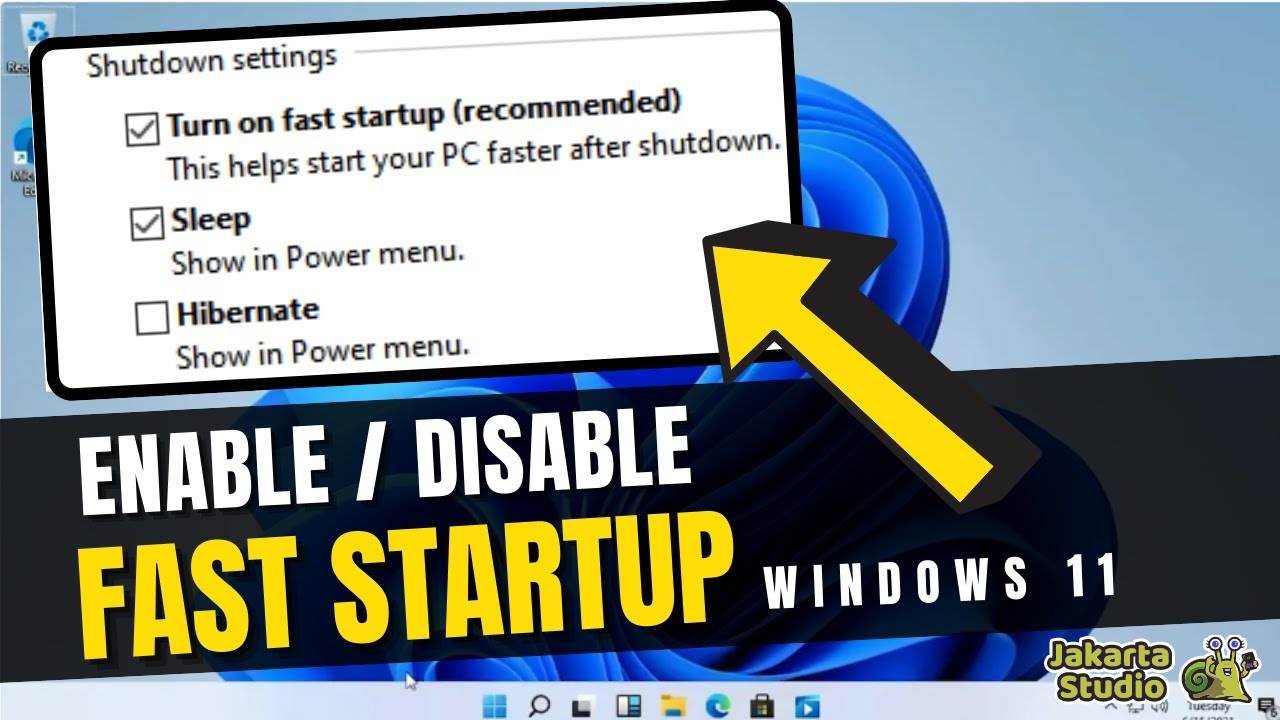
Fitur yang menyebabkan laptop menyala otomatis ketika layar dibuka biasanya disebut sebagai “fast startup” atau “boot fast” dalam pengaturan sistem operasi, terutama pada OS Windows. Fitur ini dirancang untuk mempercepat waktu booting atau waktu yang diperlukan oleh laptop untuk menyala dan siap digunakan setelah dinyalakan.
Cara kerjanya, saat laptop dimatikan, sistem operasi akan menyimpan informasi tentang kernel dan perangkat keras dalam sebuah file yang disebut “hiberfil.sys”. Ketika laptop dinyalakan kembali, sistem operasi tidak perlu melakukan booting dari awal, tetapi menggunakan informasi yang tersimpan dalam file hiberfil.sys untuk memulai kembali sistem dengan cepat.
Dengan kata lain, fitur fast startup memungkinkan laptop untuk memulai kembali dari mode hibernasi yang sangat cepat, mirip dengan cara smartphone atau tablet yang menyala dengan cepat saat tombol daya ditekan. Hal ini dapat membuat pengalaman pengguna menjadi lebih nyaman, terutama bagi mereka yang sering mematikan dan menyalakan laptop mereka.
Meskipun fitur ini dapat membantu mempercepat waktu booting, terutama pada laptop dengan spesifikasi yang lebih rendah, beberapa pengguna mungkin merasa tidak nyaman dengan konsep laptop yang “menyala” tanpa perintah langsung. Mungkin karena alasan keamanan, kenyamanan, atau bahkan kebutuhan untuk menghemat daya baterai dalam jangka panjang. Karenanya, banyak yang ingin tahu bagaimana cara mematikan fitur fast startup tersebut.
Tutorial Mematikan Fast Startup Windows
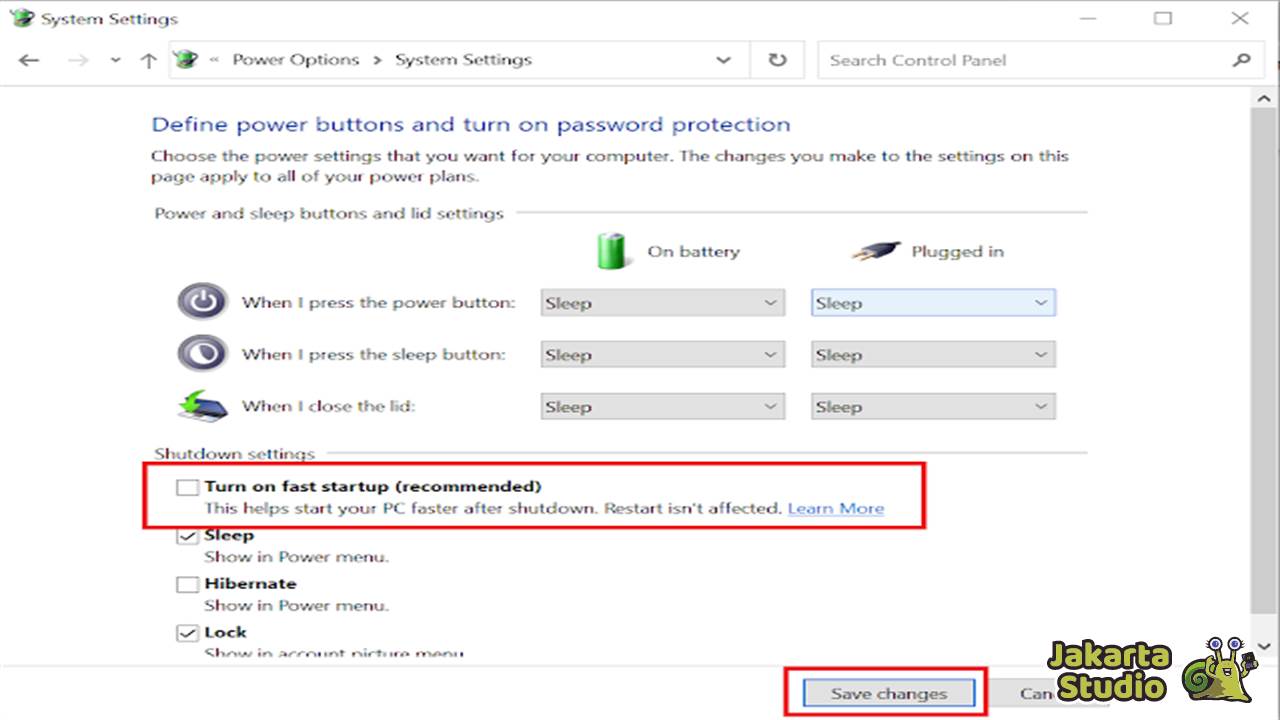
Jika kalian memang tidak ingin laptop menyala secara otomatis ketika layarnya dibuka, maka bisa lakukan perubahan setting melalui sistem Windows. Untu lebih jelasnya, bisa ikuti tutorial berikut ini :
- Pertama, buka Control Panel pada laptop kalian.
- Lalu masuk ke menu System and Security.
- Selanjutnya, kalian pilih menu Power Option.
- Masuk ke bagian Choose what closing the lid does.
- Lalu kalian perhatikan pada opsi Turn on fast startup.
- Pastikan bahwa opsi tersebut tidak dicentang.
- Sehingga nanti laptop tidak akan otomatis menyala sendiri.
Manfaat Mematikan Fast Startup

Bagi mereka yang tidak merasa membutuhkan fitur fast booting atau startup ini, mematikannya bisa jadi opsi yang terbaik. Karena ia juga akan membawa banyak sekali manfaat untuk kita, diantaranya sebagai berikut :
1. Kendali dan Kenyamanan
Mematikan fitur fast startup memberikan pengguna kendali penuh atas kapan laptop mereka sebenarnya mulai menyala. Beberapa pengguna mungkin merasa lebih nyaman dengan proses booting yang lebih jelas dan terkendali, daripada membiarkan laptop mereka “menyala” secara otomatis setiap kali layar dibuka.
2. Faktor Keamanan
Beberapa pengguna mungkin memiliki kekhawatiran terkait keamanan saat laptop mereka menyala otomatis tanpa perintah langsung. Mematikan fitur fast startup dapat membantu mengurangi risiko keamanan, terutama jika laptop digunakan di lingkungan yang rentan terhadap akses yang tidak sah.
3. Hemat Daya Baterai
Meskipun fitur fast startup dirancang untuk mempercepat booting, penggunaan konstan mode hibernasi atau penyimpanan informasi kernel dalam file hibernasi (hiberfil.sys) juga dapat berdampak pada daya baterai laptop. Dengan mematikan fitur ini, pengguna dapat menghemat daya baterai dalam jangka panjang, terutama jika laptop sering digunakan dalam mode baterai.
Kesimpulan
Nah itulah penjelasan tentang bagaimana cara mematikan fitur yang membuat laptop menyala secara otomatis ketika layar dibuka. Kalian tinggal nonaktifkan saja fitur fast startup atau boot fast sesuai dengan kebutuhan. Sehingga kalian bisa memiliki kendali penuh kapan ingin menyalakan perangkat laptop dan menghindari hal-hal yang tak diinginkan tanpa disengaja.





